Ku shaqaynta Aqoonsiga Hadalka: Dejinta iyo Habaynta
Aqoonsiga hadalka kumbuyuutarku(Computer) wuxuu jiray muddo dheer, dad badanna waxay maqleen barnaamijyo sida Dragon Naturally speaking . Waxa laga yaabaa in dad badani aanay ogayn in Windows 7 ay ku jirto barnaamij u gaar ah, oo aad u karti badan, barnaamijka aqoonsiga hadalka. Waxaan qorsheyneynaa inaan si faahfaahsan ugu soo bandhigno dhowr maqaal. Laakiin marka hore, aan aragno sida loo dejiyo, si ay u shaqeyso.
Kahor intaadan bilaabin
In kasta oo aad barnaamijka ka bilaabi karto Start Menu oo aad isla quusi karto, waxaa jira waxyaabo muhiim ah oo aad u baahan tahay in aad marka hore ogaato. Microsoft waxa ay ku talinaysaa in aad isticmaasho sameecadaha dhegaha la gashado halkii aad ka isticmaali lahayd makarafoonada kale, waxayna taas u sameeyaan sabab wanaagsan. Haddii aad qorsheyneyso inaad u isticmaasho Aqoonsiga Hadalka(Speech Recognition) wax ka badan tijaabinta, waxaan si adag kuugula talin lahaa inaad maalgeliso sameecadda. Waxaad ka heli kartaa mid wanaagsan oo soo saaraha sumcad leh oo aan kugu kici doonin cudud iyo lug, barnaamijkanina waa hubaal inay mudan tahay waqti iyo dadaal. Halkan waxaa ah soo jeedinta moodeelka wanaagsan: Logitech ClearChat Comfort/USB Headset H390 (Black) .
Waxaan isku dayay inaan isticmaalo madax-madaxeed hore oo USB ah oo aan horey u haysanay. Si fiican ayay u shaqaynaysay ujeedooyin kale, laakiin Aqoonsiga Hadalka(Speech Recognition) wuu diiday.

Kadib waxaan isku dayay inaan isticmaalo makarafoonka lagu dhex dhisay kaamamkayga (kharashka jaban) ee kamaradkayga, intay taasi shaqaynaysay, waxa aan is arkay in ay tahay in aan ku hadlo si ka sii qaylo badan intii aan ku raaxaysanayay oo wax walba ku celceliyay in badan. Dhibaato la mid ah ayaan kala kulmay makarafoon desktop qaali ah.
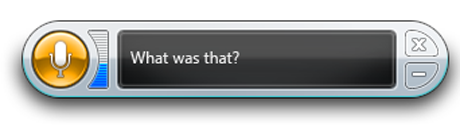
Iibsashada madax-madaxeedka wanaagsan ayaa jawaab u noqotay, farqiga u dhexeeya sameecadaha iyo waxa aan horay u tijaabiyay waxa ay ahayd habeen iyo maalin. Si kastaba ha ahaatee, bilaabista Aqoonsiga Hadalka(Speech Recognition) ma ahayn mid fudud sida xidhidhiyaha madaxa oo kaliya oo la sii wado. Waxaa jira dhowr waxyaalood oo aad u baahan doonto inaad samayso si aad u hubiso guusha.
Sida Loo Sameeyo Sameecada
Waxaan ka hadalnay dib u habeynta wax soo saarka kaadhka codkaaga halkan ka hor: Sida loo beddelo dib-u-ciyaarista ugu-talo-galka ah & Diiwaangelinta Qalabka Maqalka(How to Change the Default Playback & Recording Audio Device) . Maadaama ay jiraan dhibaatooyin aan lagu xusin maqaalkaas, waxaan jeclaan lahaa inaan la wadaago wixii aan sameeyay si aan u xalliyo.
Windows 7 waxa ay isla markiiba aqoonsatay dhegaha-dhegaha, laakiin waxa uu u arkay sidii Ku(Speakers) -hadlayaal , iyo (la yaab ma leh) waxa aan u qaatay in aan xidhidhiyo habab cusub oo ku hadla. Tani waxay ka dhigan tahay in dhammaan codadkii kombuyuutarku isla markiiba loo weeciyey sameecado-mareenada oo cod-bixiyeyaashaydii dhabta ahaa waa la jaray. Waa shay wanaagsan in headset-ku uu miiskayga ku fadhiyay meeshaas, halkii uu madaxayga saari lahaa. Dhawaaqa "Waxaan hadda gartay qalab cusub"("I just recognized a new device") oo ku soo baxay sameecado-weynuhu wuxuu ahaa mid aad u qaylo badan taasoo sababi karta inay dhibaato halis ah ku keento dhegahayga xasaasiga ah, waxaana hubaal ah inay aad ugu adag tahay xataa dadka maqalkoodu caadiga yahay. Markaa haku tagin sameecadaha madaxa marka aad diyaarsanayso!
Si wax walba si sax ah loogu habeeyo, tag Control Panel -> Hardware and Sound -> Sound -> Manage Audio Devices . Halkan, waxaad ku arki kartaa in madax-madaxeedkayga Plantronics loo aqoonsaday inuu yahay Ku(Speakers) -hadlayaashii oo loo dejiyay sidii qalabkii caadiga ahaa. La yaab ma leh in aan ku xidho in ay disho codbixiyaashaydii oo ay ku sigtay in ay disho dhegahayga!
Marka hore(First) , dhagsii astaanta u taagan kuwa ku hadlaaya, oo guji Set Default . Halkaa, waxaad rabtaa inaad ku hadasho ku hadasho u bedesho aaladda caadiga ah. Calaamad cagaar ah ayaa soo bixi doonta markaad tan sameyso.
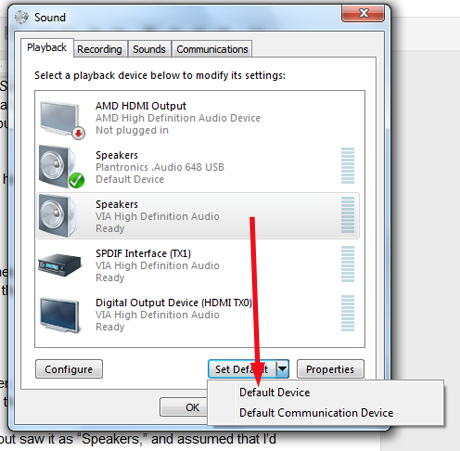
Ogaysii(Notice) in madaxa-madaxeedka (oo wali loo aqoonsaday inuu yahay ku hadla) si toos ah uu u noqdo aaladda isgaarsiinta caadiga ah.

Hadda aynu hagaajino magaca iyo astaanta dhegaha-dhegaha si ay si sax ah u matasho waxa qalabku yahay. Dooro headset-ka, oo guji Properties .

Hadda waxaad magaca u beddeli kartaa Headset -ka (ama wax kasta oo aad rabto) oo waxaad u beddeli kartaa astaanta wax ka badan oo matale ah. Halkan waxaan ku doortay summada u eeg dhegaha-dhegaha.

Oo hadda guddiga Aaladaha Maqalka(Audio Devices) ayaa matalaya waxa jira.
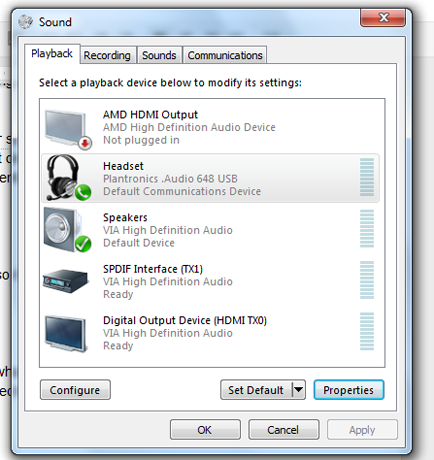
Guji tab duubista(Recording) si aad u hubiso in madaxa-madaxeedkaagu loo dejiyay sidii qalabkii caadiga ahaa (waa inay noqotaa) oo aad dhammaysay habaynta.

Sida Loo Sameeyo Makarafoonka
Hadda, hubi in makarafoonkaaga si sax ah loogu habeeyey aqoonsiga hadalka. Si aad u hubiso si aad u aragto sida makarafoonkaaga loo dajiyay, ku qor makarafoonka(microphone) sanduuqa raadinta Start Menu . Guji(Click) " Set up a makarafoon"("Set up a microphone") oo waxay keenaysaa Wizard Setup(Microphone Setup Wizard) makarafoonka .

Kaliya raac tilmaamaha shaashaddaada. Haddii makarafoonkaagu aanu si fiican u shaqayn marka ugu horeysa, waxaad riixi kartaa badhanka(Back) dambe ee geeska bidix ee sare ee shaashadda si aad mar kale isugu daydo. Aqoonsiga hadalka(Speech Recognition) wuxuu kaa filayaa inaad dhex marto Wizard Setup Microphone(Microphone Setup Wizard) , haddii aanad tan hore u samayn, waa inaad samaysaa ka hor inta aan laguu oggolaan inaad bilowdo casharrada, markaa waxay ahaan lahayd fikrad wanaagsan inaad hadda sameyso.
Marka hore, waxaad aqoonsanaysaa makarafoonkaaga oo hubi in Windows 7 ay aqoonsanayso nooca makarafoonka uu yahay.

Waxaad heli doontaa tilmaamo kooban oo ku habboon nooca makarafoonka aad isticmaalayso.

Waxaa lagu weydiin doonaa inaad ku hadasho hal weedh oo kooban, si aad u aragto in Aqoonsiga Hadalka(Speech Recognition) uu aqoonsanayo in qof hadlayo, iyo in waxa qofkaasi sheegayo la aqoonsan karo. Haddii ay shaqayn waydo marka ugu horreysa, waxaad isku dayi kartaa mar kale.
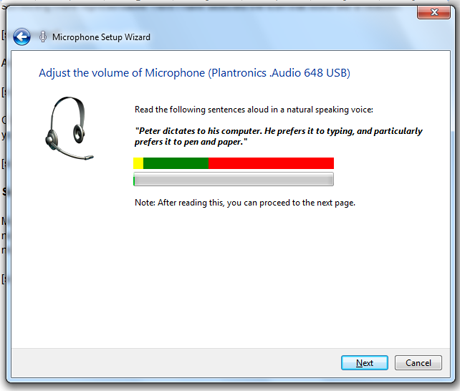
Haddii ay shaqeyso, waxaad arki doontaa fariintan oo waad sii wadan kartaa.

Ku socota Casharka Aqoonsiga Hadalka(Speech Recognition Tutorial)
Dhab ahaantii waxaad u baahan doontaa inaad socodsiiso casharrada. Waa inaad barataa hab-raac cusub oo aad barato sida si cad loogu hadlo, Aqoonsiga Hadalka(Speech Recognition) sidoo kale wuxuu isu tababari doonaa inuu fahmo codkaaga gaarka ah.
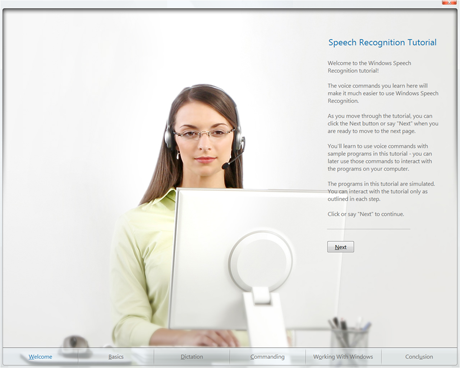
La'aanteed arrimuhu si fiican uma shaqayn doonaan markaa iska hubi inaadan ka boodin casharkan.
Hadda Diyaar baad tahay
Waxaa laga yaabaa inay u muuqato akhrinta maqaalkan in ay jiraan tallaabooyin badan oo la maro ka hor inta aanad si dhab ah u isticmaalin Aqoonsiga Hadalka(Speech Recognition) , laakiin i rumee, tallaabooyinkaas waa u qalantaa. Ka dib markaad sameyso habaynta, fursadahaaga guushu way sii badnaan doontaa haddii aad waqti u qaadato casharrada. Ma hagaajin karo waxa Microsoft ay abuurtay, markaa qaado wakhti aad ku dhex marto, ilaa aad ka dareemayso dabacsanaan, oo waxaan aad uga hadli doonaa waxaad ku samayn karto Aqoonsiga Hadalka(Speech Recognition) maqaalkayga soo socda.
Related posts
Ku Shaqeynta Aqoonsiga Hadalka: Amarada, Qoraalada Diidida & Baadhitaanka Shabakadda
Cilad-saaridda Dhibaatooyinka Aqoonsiga Hadalka Caadiga ah
7 siyaabood oo loo yareeyo oo loo kordhiyo apps gudaha Windows 10
5 siyaabood oo aad laba-gujiso adigoo hal gujin gudaha Windows
Sida loo furo Disk Defragmenter gudaha Windows (hababka 12)
Sida loo sawiro shaashadda Windows (8 siyaabo) -
9 siyaabood oo lagu bilaabo Internet Explorer dhammaan noocyada Windows
8 siyaabood oo loo bilaabo Skype app gudaha Windows 10
Sida loo arko loogana maamulo Ajandahaaga Windows 10's taskbar
Sida loo doorto ama loo iftiimiyo qoraalka gudaha Windows
Soo bandhigida Windows 8.1: Sidee Baadhitaanku u Shaqeeyaa & Sida Loo Isticmaalo?
Su'aalo Fudud: Waa maxay Habka Gacmo-la'aanta ee Windows 8.1?
Tilmaamaha Dhamaystiran ee Ku Xidhidhiyaha Wax walba Windows 8.1 Shaashada Bilowga ah
Sida loo isticmaalo Search gudaha Windows 11 -
Sida loo dhejiyo Start Menu gudaha Windows 11 -
Sida loo furo File Explorer iyo Windows Explorer: 12 siyaabood -
Sida loo bilaabo Microsoft Edge gudaha Windows 10 (hababka 12)
Sida loo socodsiiyo barnaamijka ama barnaamijka Windows ee leh furaha furaha ee kiiboodhka
Sida loo damiyo taariikhda dhaqdhaqaaqaaga, iyo Timeline-ka, gudaha Windows 10
Qalabka Helitaanka Degdegga ah ee gudaha Windows 10: Dhammaan waxaad u baahan tahay inaad ogaato
